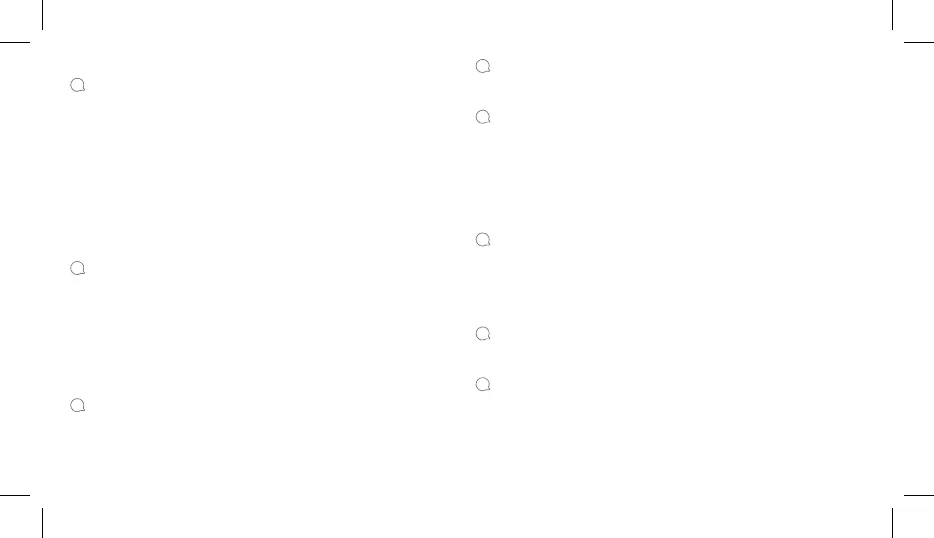RU
1
Google Assistant
Загрузите приложение Google Home и настройте Citation MultiBeam 700.
Будут настроены все функции.
AirPlay
Только для пользователей AirPlay, пропустите приложение Google Home;
на устройстве iOS перейдите в Settings () > Wi-Fi и выберите
Citation MultiBeam 700 в SET UP NEW AIRPLAY SPEAKER (
AIRPLAY) ... Следуйте инструкциям на экране для
завершения настройки.
Google Ассистент и Chromecast потребуют дополнительной настройки в
приложении Google Home
2
CITATION MULTIBEAM 700 x1; шнур питания местного стандарта x1
(различаются в зависимости от страны); пульт дистанционного управления
x1; HDMI-кабель x1; оптического кабеля x 1; комплект для настенного
крепления
Сенсорный экран; громкость; индикаторы при активности
Сброс; аудиовход; оптический; HDMI; питание
3
/
Сенсорный экран: Статус Wi-Fi; статус Bluetooth; включение/отключение
звука микрофона; источник HDMI ARC; нажмите, чтобы обратиться к Google
Assistant; настройка других динамиков Citation
4
Вариант 1 (лучший):
Вариант 2:
5
CITATION MULTIBEAM 700
Воспользуйтесь лентой, чтобы приклеить бумажную направляющую для
крепления на стену, вставьте кончик ручки в центр каждого монтажного
отверстия, чтобы отметить расположение настенного крепления и удалите
бумагу.
Прикрутите настенные крепления в месте отметок, прикрутите резьбовые
крепления к задней части Citation MultiBeam 700, затем повесьте Citation
MultiBeam 700 на стену.
6
Citation MultiBeam 700 Wi-Fi:
Загрузите и запустите приложение Google Home на телефоне или планшете.
Следуйте инструкциям на сенсорном экране и в приложении Google Home,
чтобы завершить настройку
* Включите Bluetooth (iPhone / iPad)
7
MULTIBEAM™
Автоматическая калибровка MultiBeam (AMC) оптимизирует настройки звука
звуковой панели для лучшего объемного звука.
8
CHROMECAST
1: Откройте приложение с поддержкой Chromecast
2: Воспроизведение музыки
3: Коснитесь значка Cast и выберите Citation MultiBeam 700
наприклад:
Spotify
Pandora
CH_HK_Citation_Multibeam 700_QSG_Global_SOP_V11.indd 33 12/11/2019 5:56:06 PM
